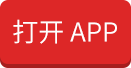排序,就是对区域或表中的数据进行排序。对数据进行排序是做数据分析不可缺的一部分。对数据进行排序有助于快速直观地显示数据并更好地理解数据,有助于组织并查找所需数据,有助于最终做出更有效的决策。
一、对文本进行排序
在要排序的列中选择一个单元格,在“数据”选项卡上的“排序和筛选”组中,若要按升序快速排序,请单击(“从A到Z排序”)。若要按降序快速排序,请单击(“从Z到A排序”)。
对文本排序Excel默认是按照首字母排序,Excel还可以按照首个文本笔画数排序,在要排序的列中选择一个单元格,在“数据”选项卡上的“排序和筛选”组中,点击“排序”命令按钮,弹窗点击“选项”,方法中选择“笔划排序”确定即可。
二、对数字进行排序
在要排序的列中选择一个单元格,在“数据”选项卡上的“排序和筛选”组中,若要按升序快速排序,请单击(“从A到Z排序”)。若要按降序快速排序,请单击(“从Z到A排序”)。
三、对日期和时间进行排序
在要排序的列中选择一个单元格,在“数据”选项卡上的“排序和筛选”组中,若要按升序快速排序,请单击(“从A到Z排序”)。若要按降序快速排序,请单击(“从Z到A排序”)。
如果要按星期日期进行排序,请设置单元格格式以显示星期日期,如:下图“星期(1)”。
如果要按星期日期进行排序,而不考虑日期,请使用TEXT函数将它们转换为文本。但是,TEXT函数会返回一个文本值,因此排序操作将基于字母数字数据。如:下图“星期(2)”。
四、对多行或多列进行排序
将多列或多行排序,例如将“班级”列和“成绩”列,先按“班级”排序,然后按成绩排序。最多可以按64列排序。
选择数据区域内的任意单元格。在“数据”选项卡的“排序和筛选”组中,单击“排序”。
在“排序”对话框中“列”下的“主要关键字”框中,选择要排序的“姓名”列。在“排序依据”下,选择“单元格值”。次序选择“升序”或“降序”。
在“排序”对话框中“列”下的“次要关键字”框中,选择要排序的“成绩”列。在“排序依据”下,选择“单元格值”。次序选择“升序”或“降序”。
若要添加作为排序依据的其他列,单击“添加条件”选择相应的排序规则。
若要复制作为排序依据的列,请选择该条目,然后单击“复制条件”。
若要删除作为排序依据的列,请选择该条目,然后单击“删除条件”。
注意:必须至少在列表中保留一个条目。
若要更改列的排序顺序,请选择一个条目,然后单击“选项”按钮旁的“向上”或“向下”箭头更改顺序。
五、按照单元格颜色、字体颜色或图标进行排序
如果按单元格颜色或字体颜色手动或有条件地设置了单元格区域或表列的格式,那么,也可以按这些颜色进行排序。此外,还可以按使用条件格式创建的图标集进行排序。
没有默认的单元格颜色、字体颜色或图标排序次序。必须为每个排序操作定义您需要的顺序。
六、排序时区分大小写
在“排序”对话框中,单击“选项”。在“排序选项”对话框中,选择“区分大小写”。
七、按从左到右排序
在“排序”对话框中,单击“选项”。在“排序选项”对话框中,选择“按行排序”。
注意:如果进行排序的数据行是工作表分级显示的一部分,Excel将对最高级分组(第一级)进行排序。这时即使明细数据行或列是隐藏的,它们也会集中在一起。
-
excel中的排序技巧大全(excel表格排序怎么操作)
品牌00提供排序,就是对区域或表中的数据进行排序。对数据进行排序是做数据分析不可缺的一部分。对数据进行排序有助于快速直观地显示数据并更好地理解数据,有助于组织并查找所需数... 2023-09-0400
2023-09-0400 -
小米电视安装收费标准图(小米电视安装收费明细价格表)
品牌00提供4K超高分辨率逐渐成为平板电视行业最热门的技术之一,为向消费者提供公正、客观、翔实的商品和服务信息,市消协于近日开展了4K平板电视机的比较试验,并于昨日公布结果... 2023-09-0400
2023-09-0400 -
南京第九频道KTV2023包厢蕞真实报价高端,南京经典音乐广播电台975
品牌00专业提供南京第九频道KTV2023包厢蕞真实报价压力和焦虑吞噬了现代人的快乐,您有多久没有开心地笑过了?与三五好友相约到KTV一展歌喉、把酒言欢、互诉衷肠绝对是蕞佳的消都在排行榜找到!... 2023-09-0400
2023-09-0400 -
上海天上派对空间订房,折扣更多(上海天上派对空间KTV)
品牌00提供想要在音乐里忘记凡尘吗,想要在美酒里触,人生吗,美丽人间夜总会了解一下,会场里激烈澎湃的音乐让你忘却他日的烦都在排行榜找到!... 2023-09-0400
2023-09-0400 -
施华蔻和欧莱雅哪个染发剂好(施华蔻染发好些还是欧莱雅染发好些)
品牌00提供很多大型的护肤品和彩妆品牌旗下都有日用产品,比如说施华蔻、欧莱雅、圣薇娜等旗下的日用产品质量都非常好。比如说染发剂,这三家的染发剂都有各自的优缺点,如果想要从中... 2023-09-0400
2023-09-0400 -
广州星河湾KTV预订详情预订,包房价格消费透明(广州星河湾会所电话)
品牌00提供广州星河湾KTV预订详情-包房价格-消费透明预定包厢卡座专业团队安排!本人从业十年夜场经理,感恩并且真诚的去服务每一位客户KTV为了打造如此令人过目难忘的设计现都在排行榜找到!... 2023-09-0400
2023-09-0400 -
郑州商务KTV包厢订房电话玩得开,来触碰你的灵魂唱出你的热情(郑州商务ktv包厢价格)
品牌00提供郑州的夜总会有很多,朋友们对这么好的地方,常常会关心消费价格这一块。初到贵地,没有熟人,难免会担心被坑被宰的情况出现,其实这些问题主要是你没有遇到一个靠谱的客户都在排行榜找到!... 2023-09-0400
2023-09-0400 -
厦门新中林KTV在哪里还有买一送一啦!消费推荐
厦门新中林KTV在哪里还有买一送一啦!预定包厢卡座专业团队安排!本人从业十年夜场经理,感恩并且真诚的去服务每一位这个商务KTV是国内知名品牌,也有好几年的历史了下面就一起来看看夜总会具体怎么样好玩。... 2023-09-0400
2023-09-0400 -
昆明三大商务KTV排名高端享受的好玩的夜总会高档(有几家ktv)
品牌00提供让你耳朵享受,绿色式服务给您让您尽情释放自我的喜怒哀乐人性化服务体系,为您缔造温馨、舒适的空间拥有各类豪华房40余间,装饰华丽、环境舒适,还设有商务中心、多功能都在排行榜找到!... 2023-09-0400
2023-09-0400 -
南昌高端的商务KTV南昌英皇国际会所攻略,好玩又嗨值得一起
南昌英皇国际KTV包厢预订,联系号码,随时在线,安排到位。南昌英皇国际会所去年重新装修,环境更加高雅,档次更加豪华,所有设备都进口世界品牌。现在是南昌被受欢迎的下面就一起来看看夜总会具体怎么样好玩。... 2023-09-0400
2023-09-0400
-
瑟琳耳环怎么样?好穿搭吗?
说说瑟琳的性冷淡风耳环,瑟琳的耳饰是时尚圈的代表,各个都很心水,一些日常佩戴的小水珠和亚克力,都是清爽感觉的好物,闪闪的miumiu配裙子再好不过,虽然我穿裙子极少。...... 2022-06-2900
2022-06-2900 -
Jubilee gee耳环多少钱?Jubilee gee耳环好不好看?


 2022-06-2900
2022-06-2900 -
黄金首饰哪个品牌最好?谢瑞麟黄金首饰价格高吗?
周日又去香港买买买了,和老公说去看黄金首饰的,其实顺便发展了下我的代购副业,老公也是一脸无奈。来聊聊这次收获,我对黄金首饰的要求是一定要日常能戴,不想为了结婚去...... 2022-06-2900
2022-06-2900 -
Les Nereides耳环价格?适合夏天戴吗?


 2022-06-2900
2022-06-2900